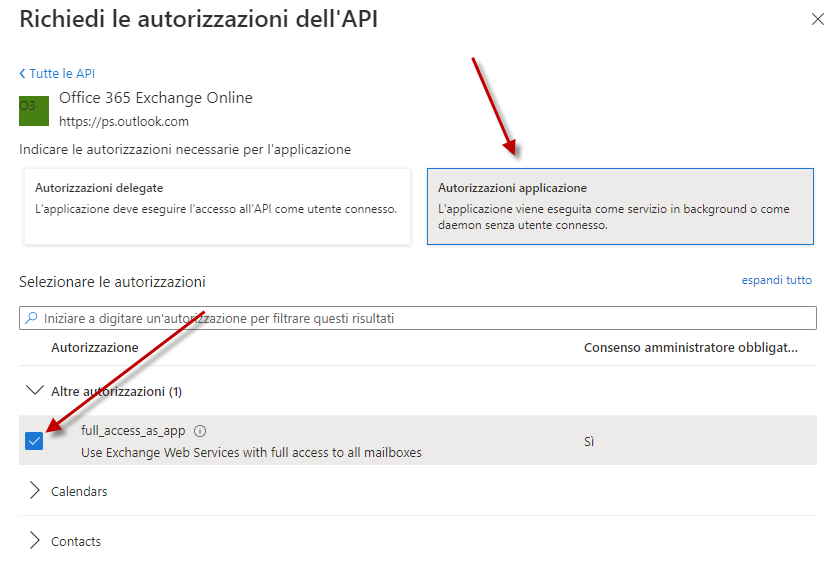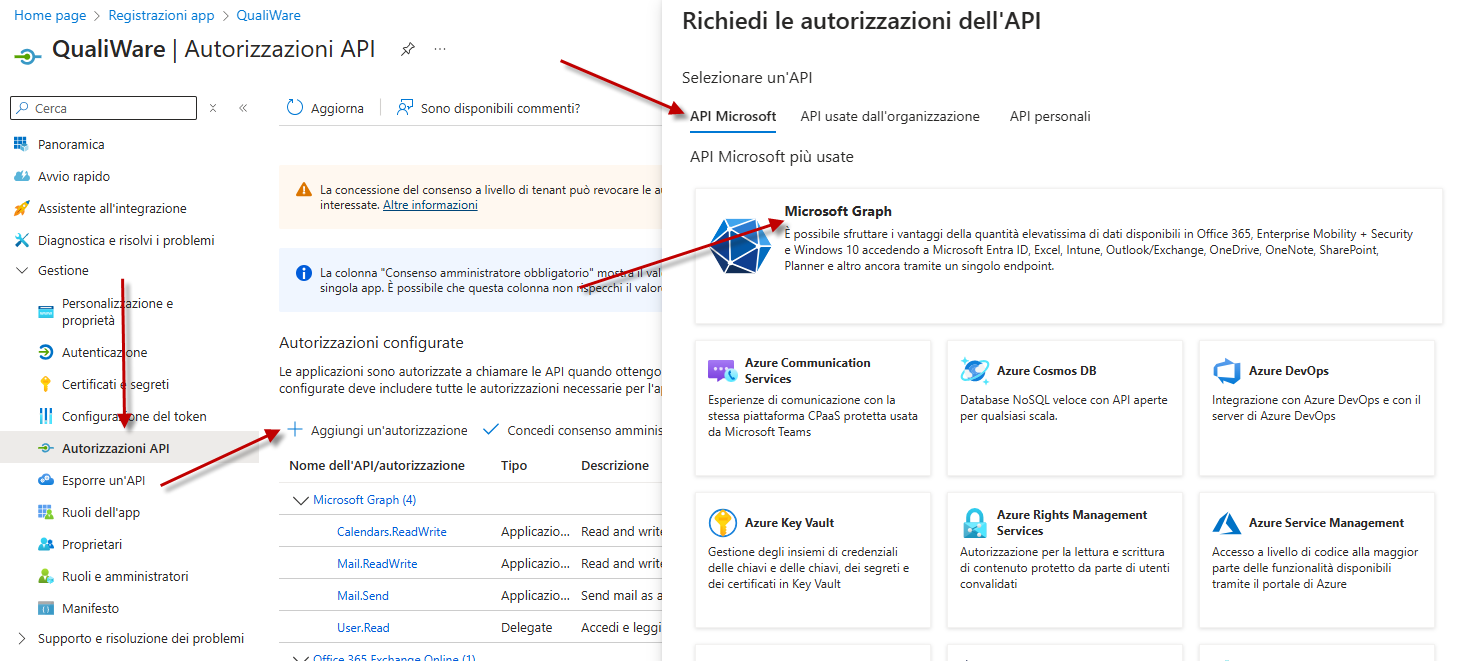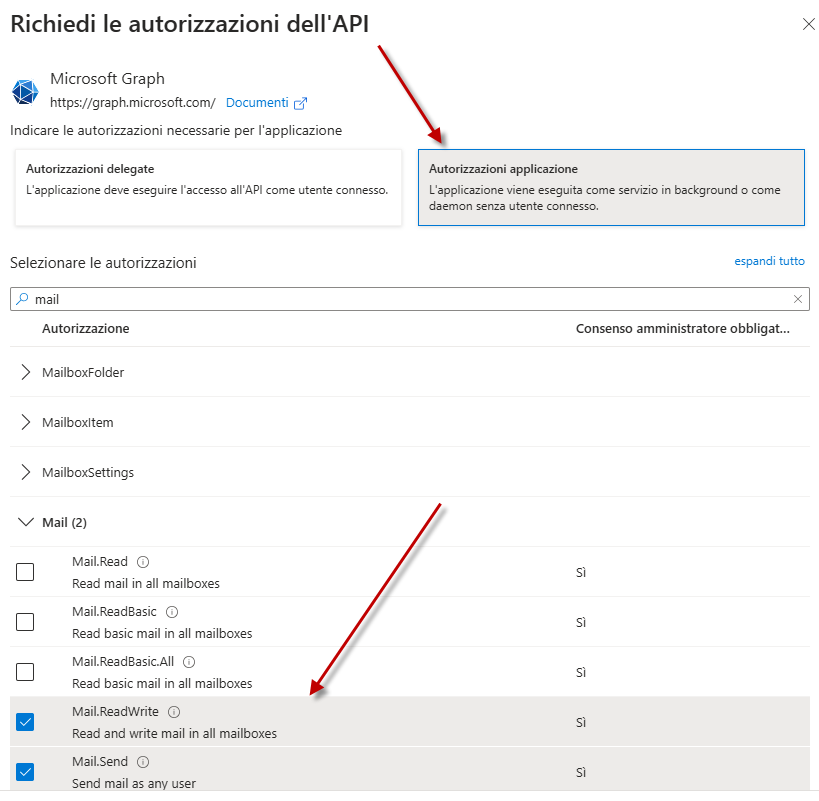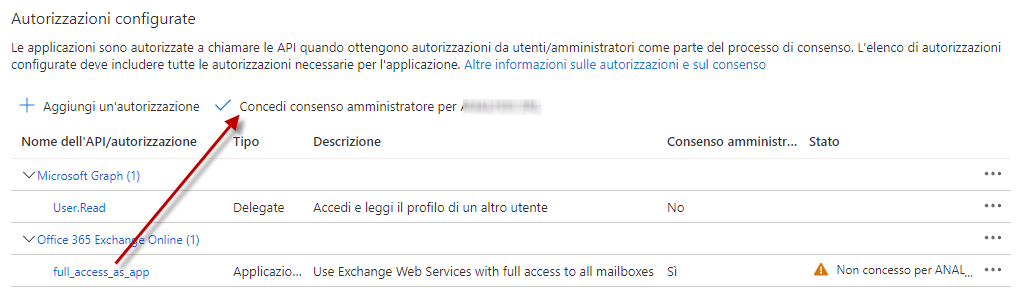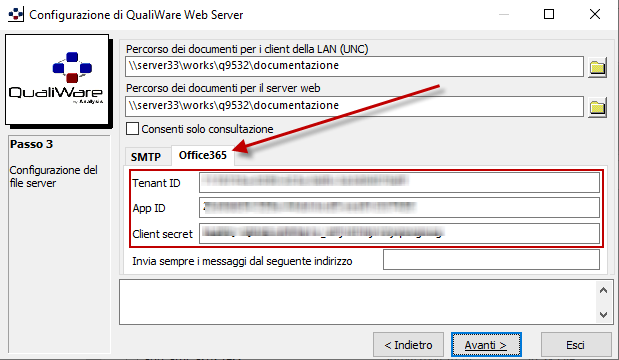A partire dalla versione 2021.08+10 è possibile configurare l’invio della posta utilizzando Microsoft 365 (ex Office365) con autenticazione OAuth 2.0, evitando così l’utilizzo dell’SMTP con la cosiddetta “Autenticazione di base”, che è stata disabilitata da Microsoft su tutti i tenant.
La configurazione richiede una preventiva configurazione effettuata sul tenant tramite il portale EntraID, per ottenere 3 parametri fondamentali che saranno poi inseriti nella configurazione di QualiWare:
- Tenant ID
- Application ID
- Client Secret
Di seguito si riporta la procedura da seguire per ottenerli.
1) Entrare nel portale Azure: https://entra.microsoft.com/
2) Scegliere “Applicazioni” nel menu a sinistra
3) Cliccare “Registrazioni app” e poi “Nuova registrazione”.

4) Registrare una nuova applicazione, scegliendo “Account solo in questa directory dell’organizzazione” nell’opzione “Tipi di account supportati”, e premendo poi “Registra”.
5) Cliccare sull’applicazione creata e annotare il valore dei campi “ID applicazione (client)” e “ID, che andranno inseriti nella configurazione di QualiWare (vedere p.to 11)
6) Cliccare poi sul link a fianco di “Credenziali client”
7) Cliccare su “Segreti client” e poi su “Nuovo segreto client”, per creare un nuovo segreto client, che è caratterizzato da un valore e da un ID segreto. Scegliere la scadenza che si ritiene più opportuna.
ATTENZIONE: quando viene creato il segreto client, solamente la prima volta è visibile il “valore”, che è necessario annotare perché andrà poi inserito nella configurazione di QualiWare (vedere p.to 11).
8) Se la versione utilizzata è precedente la 2025.00.02, scegliere “Autorizzazioni API”, poi “Aggiungi un’autorizzazione”, poi “API Microsoft” e , nella casella di ricerca, inserire “Office 365” e cliccare poi “Office 365 Exchange Online”
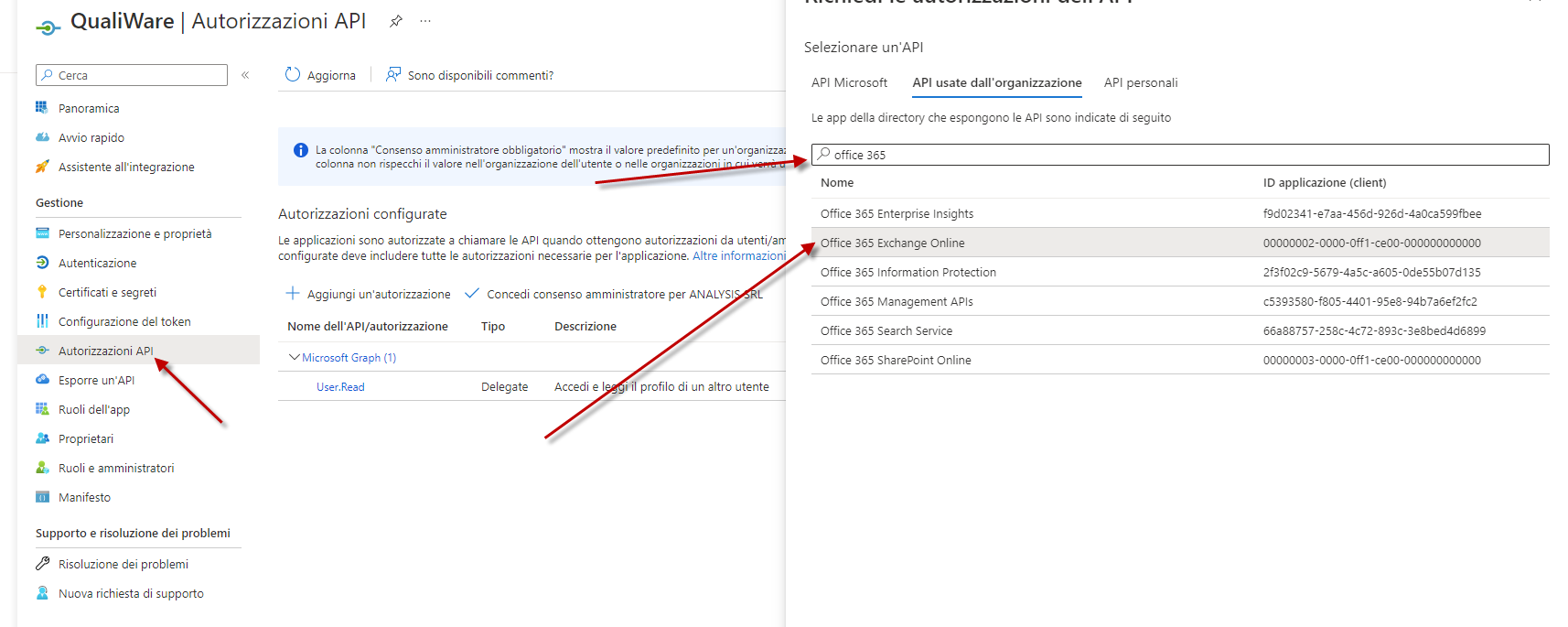
Scegliere poi “Autorizzazioni applicazione” e spuntare “full_access_as_app”
Premere infine “Aggiungi autorizzazioni” per confermare.
9) Se la versione utilizzata è la 2025.00.02 o successiva, scegliere “Autorizzazioni API”, poi “Aggiungi un’autorizzazione”, poi “API Microsoft” e cliccare su “Microsoft Graph”.
Cliccare poi “Autorizzazioni applicazione”, scrivere “mail” nella casella di ricerca e, nella sezione “Mail”, selezionare “Mail.ReadWrite” e “Mail.Send”.
Ripetere la stessa operazione digitando “Calendar” e selezionando “Calendars.ReadWrite”.
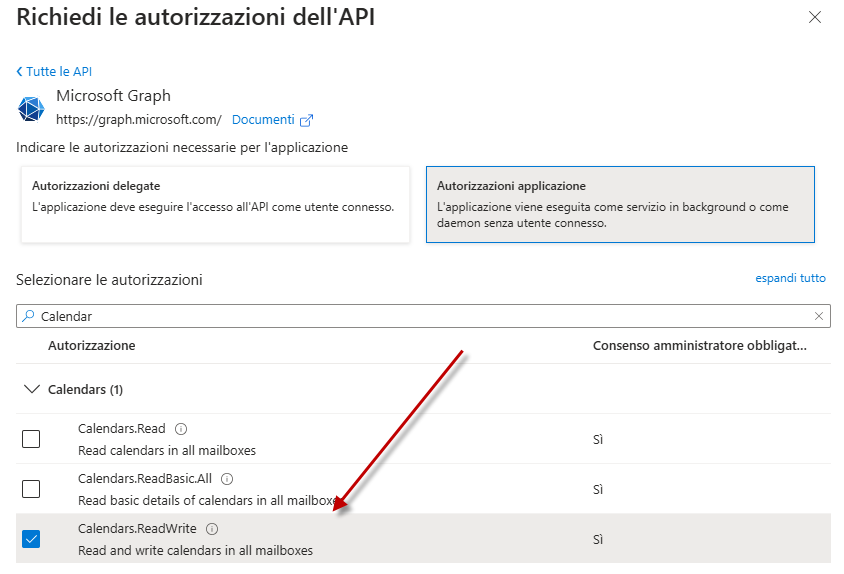
Premere infine “Aggiungi autorizzazioni” per confermare.
10) Premere “Concedi consenso amministratore” per fornire il consenso all’autorizzazione appena aggiunta.
11) Nella configurazione di QualiWare Web Server, al passo 3 scegliere “Office365” e inserire nei campi “Tenant ID” e “App ID” rispettivamente i campi “I“ID applicazione (client)” annotati al passo 5, e nel campo “Client secret” il valore annotato al passo 7. Opzionalmente, è possibile inserire un indirizzo di posta che risulterà come mittente per tutti i messaggi inviati da QualiWare.
Nota
Il Client secret è un servizio a scadenza, di conseguenza quando la validità è scaduta tutte le funzioni di QualiWare legate al servizio email cessano di funzionare. In questi casi, l’utente deve creare una nuova chiave Client secret con una nuova scadenza tramite il portale Entra. Successivamente, bisogna procedere all’aggiornamento in Configurazione di QualiWare Web Server nel campo dedicato al Passo 3 – Configurazione del file server.
Come limitare l’invio della posta a determinati utenti
La configurazione sopra riportata, consente l’accesso a tutte le caselle di posta del tenant. E’ possibile restringere l’accesso ad un gruppo di utenti predefinito, tramite la definizione di una Application Policy seguendo i passi descritti di seguito.
- Nell’interfaccia di amministrazione di Exchange, definire un gruppo di tipo “Sicurezza abilitata alla posta elettronica” inserendovi, come membri, gli utenti abilitati all’invio della posta e le caselle che, eventualmente, dovranno essere oggetto di importazione documenti.
- Avviare PowerShell come amministratore
- Installare il modulo di gestione Exchange Online tramite il seguente comando:
Install-Module -Name ExchangeOnlineManagement - Attivare il modulo con il seguente comando:
Import-Module ExchangeOnlineManagement - Connettersi ad Exchange Online con il seguente comando:
Connect-ExchangeOnline -UserPrincipalName <nome utente amministratore> - Eseguire il seguente comando:
New-ApplicationAccessPolicy -AppId <appID> -PolicyScopeGroupId <indirizzomailgruppo> -AccessRight RestrictAccess -Description “Restringe l’accesso dell’app QualiWare”
dove <appID> è l’ID dell’app definita come sopra descritto, e <indirizzomailgruppo> è l’indirizzo attribuito al gruppo definito al punto 1.
E’ possibile aggiungere o rimuovere in ogni momento gli utenti abilitati semplicemente modificando i membri del gruppo creato al p.to 1.
Mail Qualiware e Posta Inviata Outlook
Introduzione
Quando Qualiware invia una e-mail tramite integrazione con Office365, il messaggio viene elaborato dai servizi Microsoft utilizzando l’account configurato come mittente. È frequente che gli utenti chiedano se sia possibile evitare la memorizzazione del messaggio nella cartella Posta inviata della mailbox.
Comportamento del sistema
L’invio tramite Office365 prevede sempre il salvataggio automatico del messaggio nella casella del mittente.
Questo comportamento è gestito direttamente dall’infrastruttura Microsoft e non può essere modificato da Qualiware.
Impostazione con mittente unico
Se nell’AMMQWS.EXE è configurato un mittente unico, tutte le e-mail inviate dal sistema verranno registrate nella Posta inviata della mailbox di quel mittente, indipendentemente dall’utente Qualiware che effettua l’operazione.
Nota
Non esistono parametri di configurazione in Qualiware o in Office365 che permettano di disattivare la memorizzazione delle e-mail inviate nella casella del mittente.